
Hogyan töltsünk le WhatsApp biztonsági másolatot a Google Drive-ról
Ugyanannyit vagy többet, mint a számítógépünkön, mobileszközeinken általában létfontosságú vagy nagyon fontos információkat tárol életünk különböző területeire. Például információ munka, tanulás, család vagy barátok és kollégák. Emiatt, amikor valamilyen oknál fogva nem tudunk hozzáférni az említett információhoz, sem átmenetileg, sem tartósan, a felmerülő problémák általában sokfélék, különböző típusúak és különböző súlyosságúak.
Következésképpen a jó számítógép-biztonsági gyakorlat a szükséges és gyakori biztonsági mentések online és offline készítése minden lényeges és létfontosságú dologról, amit általában számítógépünkön és mobiltelefonunkon tárolunk, mind azon belül fájlok formájában, illetve alkalmazásokon belül jegyzetek vagy üzenetek formájában. Ez utóbbira jó példa lévén az információ, amit a WhatsApp alkalmazásban gyűjtünk. Ezért ma megvizsgáljuk a "Hogyan tölthetek le WhatsApp biztonsági másolatot a Google Drive-ról" gyorsan és hatékonyan.
Mielőtt elkezdené, érdemes megjegyezni, hogy máskor is érintettük a biztonsági mentési probléma mind a mobil operációs rendszerekben Android és iOS, mind a fontos levelező alkalmazásokban, ill azonnali üzenetküldő alkalmazások mint a WhatsApp.
Ezért, ha valaki szeretne egy kicsit tájékozódni a témával kapcsolatban a WhatsApp biztonsági mentések létrehozása, elhelyezése és kezelése, meghagyjuk a következő, ehhez a témához kapcsolódó kiadványunkat későbbi olvasásra.

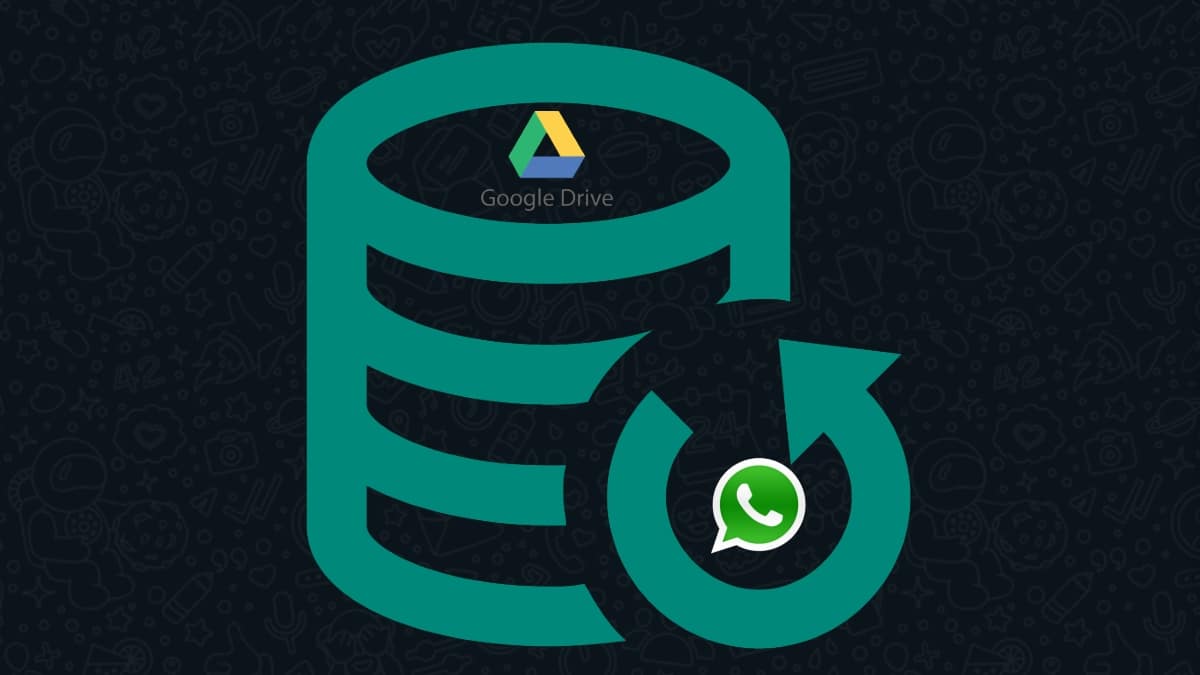
Hogyan töltsünk le WhatsApp biztonsági másolatot a Google Drive-ról
Lépések az eléréséhez
Mindenekelőtt célunk eléréséhez szükséges, hogy a lehető legfrissebb biztonsági másolatunk legyen a chateinkről. Ily módon később visszaállíthatja a biztonsági másolatot egy új Android-eszközön.
Hozzon létre egy frissített biztonsági másolatot
A folyamat sikeres végrehajtásához a következő lépéseket kell végrehajtani:
- Megnyitjuk az aktuális WhatsApp alkalmazásunkat a használt mobileszközön.
- Ezután megnyomjuk az Opciók menüt (3 függőleges pont a jobb felső sarokban).
- Ezután lépjünk a Beállítások lehetőségre, majd a Csevegésekre és végül a Biztonsági mentésre.
- Miután ott vagyunk, kiválasztjuk vagy beállítjuk a megfelelő Google-fiókot, hogy el tudjuk menteni az összes csevegésünk biztonsági másolatát a Google Drive-ban. Bár helyi biztonsági mentés is létrehozható az említett mobileszközön.
- Végül pedig a Mentés gombra kattintva készítsük el az utolsó és legfrissebb biztonsági másolatot. Annak érdekében, hogy a folyamat befejezése után eltávolíthassuk a WhatsApp-ot az eszközről, és telepítsük az új Android-eszközre.
Mindezt az alábbiak szerint screenshotok:
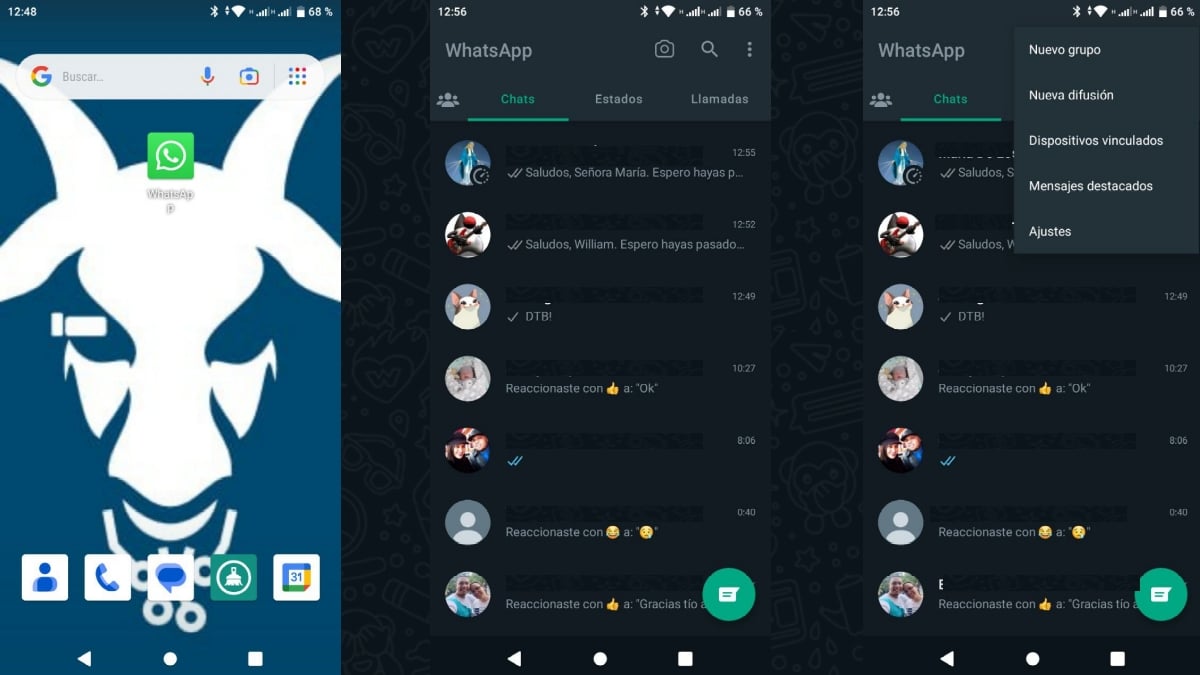
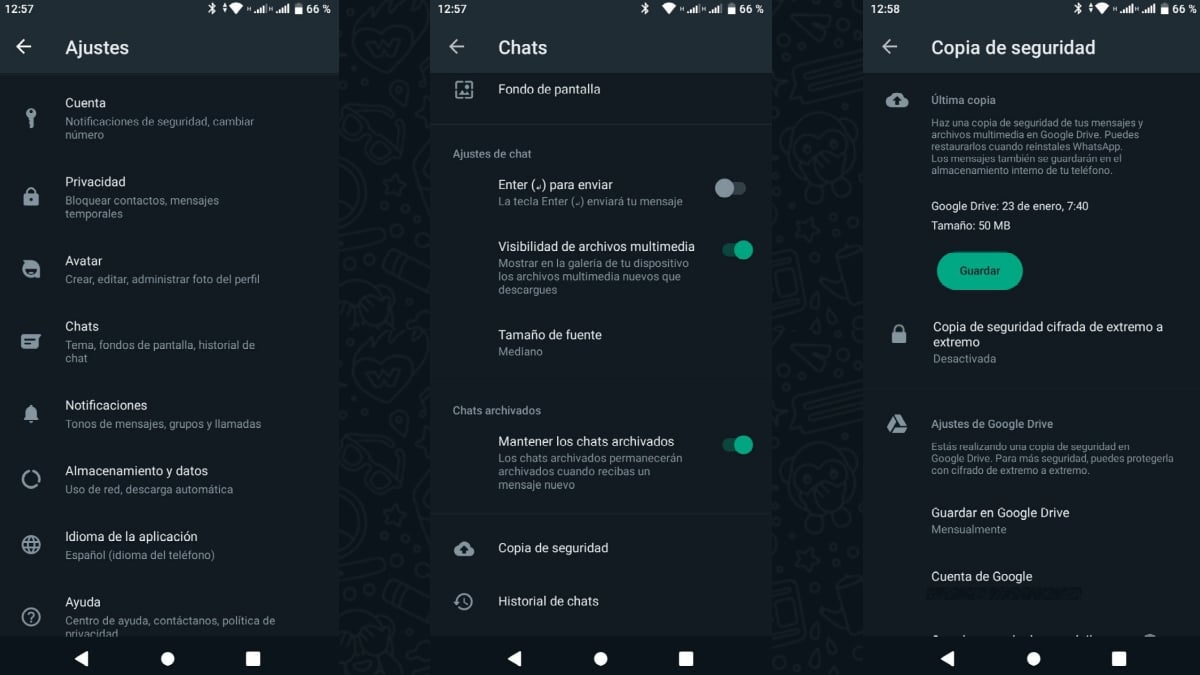
Töltse le a frissített biztonsági másolatot
A folyamat sikeres végrehajtásához, azaz biztonsági másolat letöltéséhez egy új Android-eszközre, a következő lépéseket kell végrehajtania:
- Töltse le és telepítse az alkalmazást WhatsApp a Play Áruházból.
- Megnyitjuk a WhatsApp alkalmazást, írjuk be az aktuális telefonszámunkat, majd kattintsunk a Tovább gombra.
- Miután a WhatsApp közli velünk, hogy megtalálta a biztonsági másolatunkat, kattintson a Visszaállítás gombra.
- A végén ismét megnyomjuk a Tovább gombot, így tovább folytatódik felhasználóink bejelentkezési folyamata a WhatsApp alkalmazásban.
Mindezt az alábbiak szerint screenshotok:

jegyzet: A Google Drive-ban tárolt biztonsági másolat helyes visszaállításához szem előtt kell tartani, hogy ugyanazt a telefonszámot és ugyanazt a Google fiókot kell használnunk, mint amelyet az előző mobileszközön készítettünk. És hogy a chat-ek és szöveges üzeneteik visszaállítása után folytatódik a multimédiás fájlok visszaállítása.
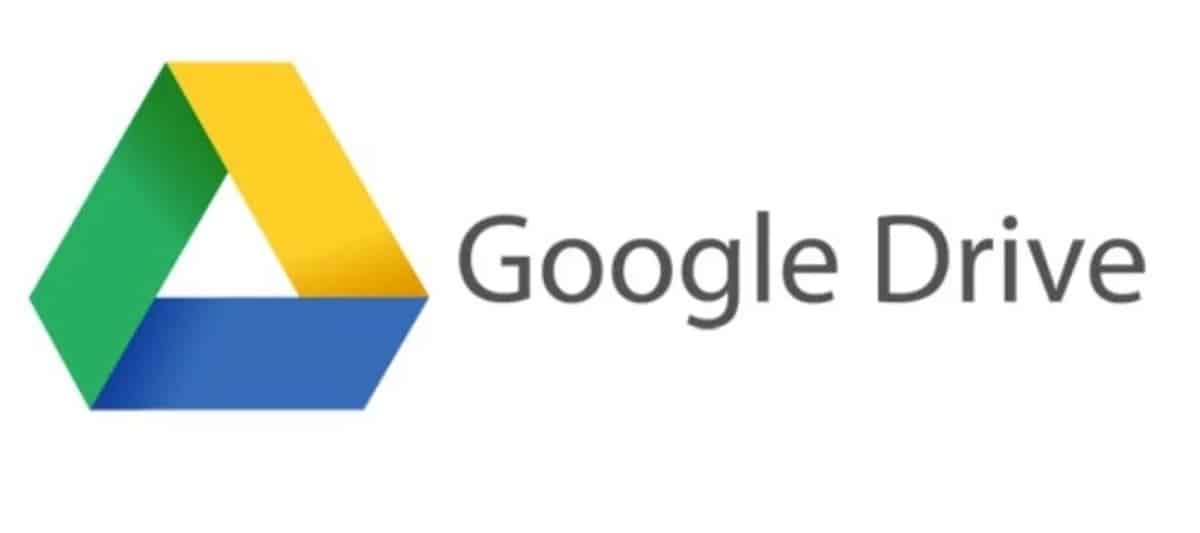
További információ a WhatsApp biztonsági másolatának letöltéséről a Google Drive-ról
Most, hogy világossá vált, hogyan kell ezt a feladatot gyorsan és hatékonyan elvégezni, a szokásos módon csak annyit tehetünk hozzá, hogy a WhatsApp biztonsági mentések vagy más különböző témákat, gond nélkül felfedezheti a WhatsApp online súgószolgáltatás.
És azt is javasoljuk, hogy fedezze fel az összes többit kiadványok (hírek, oktatóanyagok és útmutatók) a WhatsApp-on a mai napig elérhető. Ahol biztosan talál hasznos és szórakoztató tartalmat az említett azonnali üzenetküldő alkalmazásról.

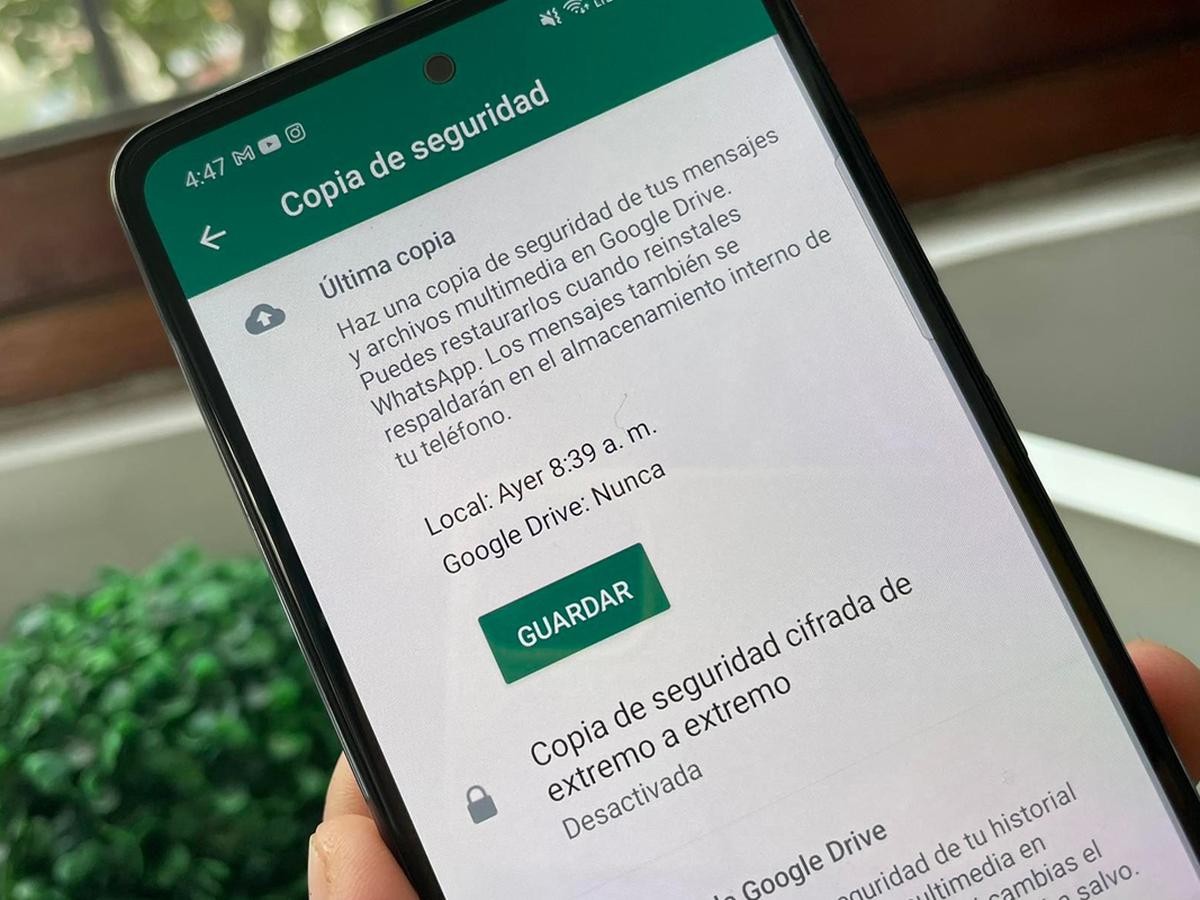
Röviden: reméljük, hogy ez új gyors útmutató tovább "Hogyan tölthetek le WhatsApp biztonsági másolatot a Google Drive-ról", lehetővé teszi, hogy sokan végrehajtsák az említett eljárást, amikor szükségük van rá, és bármilyen mobileszközön. Ily módon élvezheti a WhatsApp azonnali üzenetküldő alkalmazást minden saját tartalommal a lehető legfrissebb dátumig.
És ha Ön már sikeresen végrehajtotta ezt az eljárást vagy más hasonlót, kérjük, ossza meg velünk tapasztalatait vagy véleményét. hozzászólásokon keresztül Ugyanarról. Továbbá, ha érdekesnek és hasznosnak találta ezt a tartalmat, kérjük, hogy tegye meg oszd meg másokkal. Ne felejtse el felfedezni további útmutatóinkat, oktatóanyagainkat, híreinket és különféle tartalmainkat a kezdetektől webünk.